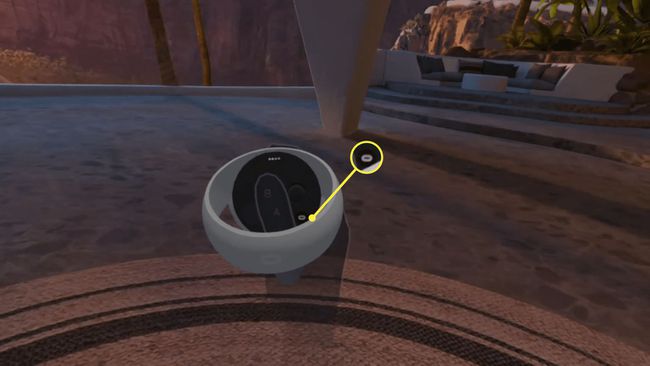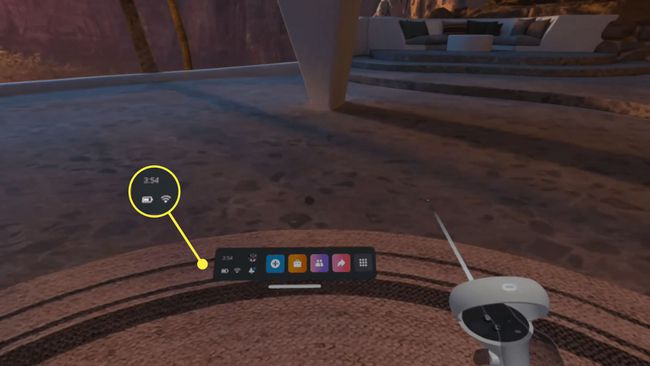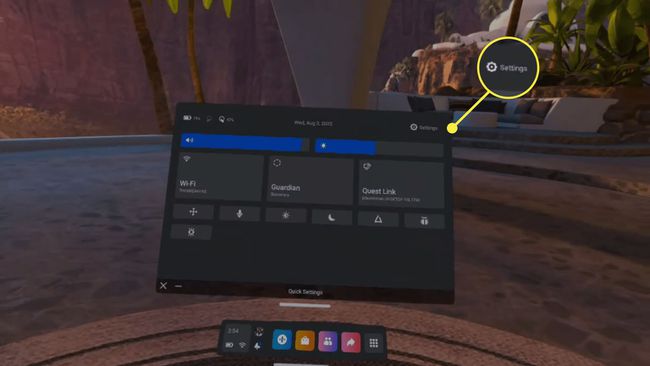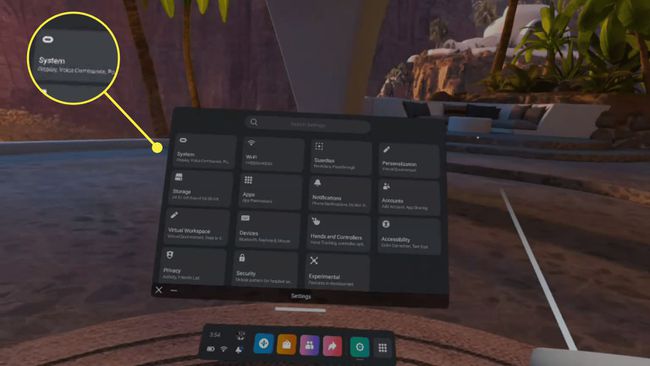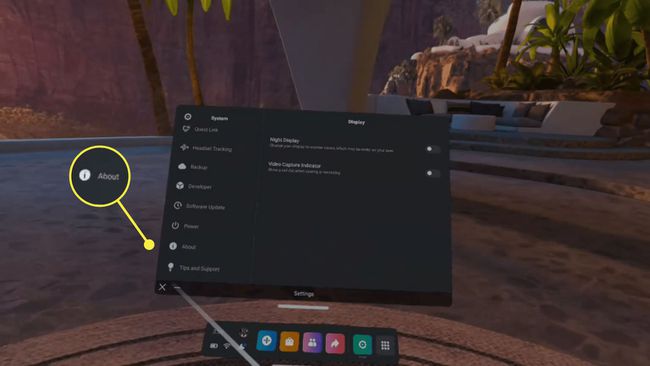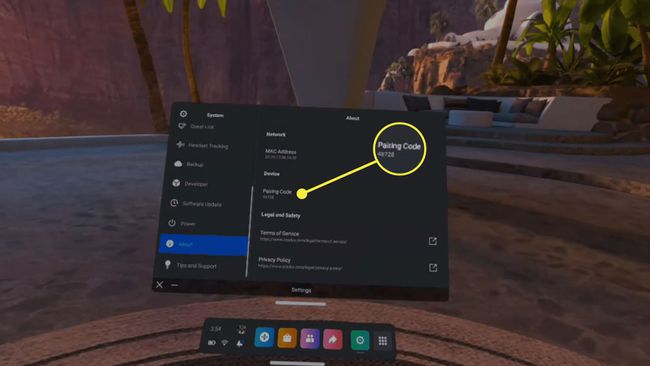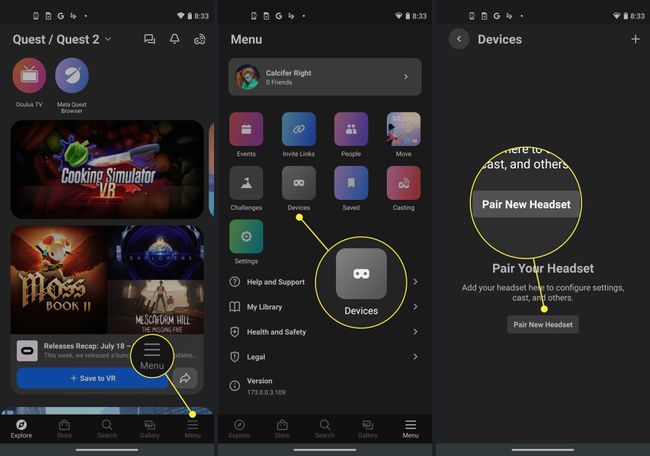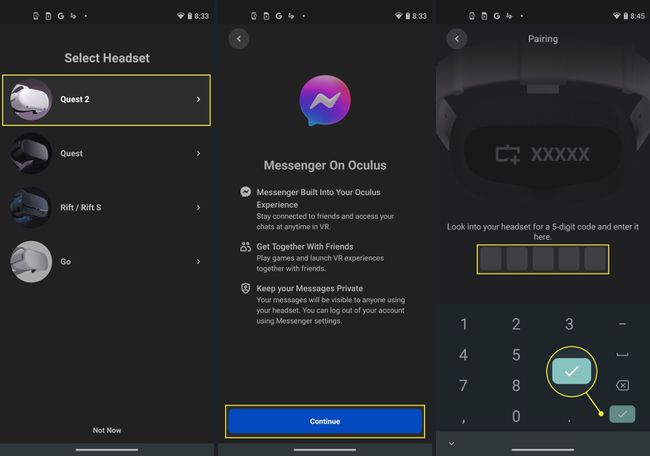Ce qu’il faut savoir
- Sur votre Quest 2 : Paramètres > À propos, et notez le code d’appairage.
- Application téléphone Oculus > Menu > Appareils > Appairer votre casque > Quest 2 > Continuer. Entrez le code d’appairage > appuyez sur la coche.
- Si votre Quest 2 ne se couple pas, réessayez en portant le casque et assurez-vous que votre téléphone est proche du casque.
Cet article explique comment coupler un Meta Quest 2 à un téléphone avec des instructions qui fonctionnent aussi bien pour les Androïdes que pour les iPhones.
Comment connecter le Quest 2 à un téléphone
Pour coupler un Quest 2 à un téléphone, vous devez avoir un compte Facebook ou Oculus, et vous devez également installer l’application Oculus sur votre téléphone. L’application est disponible à la fois pour Android et pour iPhone, et son apparence et son fonctionnement sont identiques quel que soit le type de téléphone que vous possédez.
Voici comment connecter un Quest 2 à un téléphone :
Ouvrez la barre d’outils en appuyant sur le bouton Oculus de votre contrôleur tactile droit.

Sélectionnez le menu de lancement rapide (heure, batterie, Wi-Fi).

Sélectionnez Paramètres.

Sélectionnez le système.

Faites défiler vers le bas et sélectionnez À propos.

Notez le code d’appairage.

Si vous n’avez pas encore l’application Oculus, téléchargez-la et installez-la sur votre téléphone.
Télécharger l’application Oculus pour Android Télécharger l’application Oculus pour iOS
Ouvrez l’application Oculus, et connectez-vous en utilisant votre compte Facebook ou Oculus.
Appuyez sur Menu.
Appareils à robinet.
Appuyez sur Pair New Headset.

Tap Quest 2.
Appuyez sur Continuer.
Saisissez le code d’appairage, puis appuyez sur la coche.

Votre Quest 2 sera couplé avec votre téléphone.
Le Quest 2 doit être actif et à proximité de votre téléphone pour que le couplage réussisse. Si le couplage échoue, essayez de porter le casque pendant le processus de couplage.
Comment coupler le Quest 2 à un iPhone
Le jumelage d’un Quest 2 avec un iPhone fonctionne exactement comme le jumelage avec un Android. L’application fonctionne et se présente de la même manière sur Android et iOS, et le casque Quest 2 ne fait pas de différence entre un iPhone et un Android. Pour coupler un Quest 2 à votre iPhone, suivez les instructions de la section précédente.
Si vous avez des difficultés à connecter votre Quest 2 à votre iPhone, assurez-vous que la fonction Bluetooth est activée sur votre iPhone avant de commencer le processus. Bluetooth doit être activé avant de tenter de coupler votre iPhone à un Quest 2.
Pourquoi jumeler un Quest 2 avec un téléphone ?
Jumeler votre Quest 2 avec un téléphone offre un certain nombre d’avantages. Sans avoir à porter votre casque, l’application vous permet d’acheter des applications et des jeux, de consulter votre liste d’amis, d’afficher une galerie de captures d’écran et de vidéos que vous avez prises avec le casque, et même de regarder un flux en direct depuis le casque. L’option de diffusion en direct est utile si vous souhaitez partager votre expérience VR avec quelqu’un d’autre.
Si votre Quest 2 et votre téléphone sont appairés, vous pouvez sélectionner l’option de streaming et votre vue est reflétée du casque à l’écran de votre téléphone. Cela permet à un ami de voir exactement ce que vous voyez pendant que vous jouez. Vous pouvez également enregistrer le gameplay sur votre téléphone pour le lire facilement sur un ordinateur ou le partager avec des amis en dehors de l’écosystème Facebook. Bien que le Quest 2 vous permette de partager des captures d’écran et des clips, cette fonctionnalité est limitée à Facebook et Messenger.
Le jumelage de votre Quest 2 à un téléphone est également nécessaire si vous souhaitez utiliser le contrôle parental du Quest 2. Si vous souhaitez utiliser le contrôle parental, votre enfant doit coupler son téléphone au Quest 2 et lancer une demande. Vous pouvez ensuite accepter la demande sur votre téléphone, ce qui vous permet de surveiller son utilisation du RV, de choisir les jeux auxquels il est autorisé à jouer et de régler d’autres paramètres.
FAQ
- Comment coupler le Meta (Oculus) Quest à un téléviseur ?
Si votre téléviseur prend en charge le partage d’écran, vous pouvez diffuser votre casque Meta/Oculus Quest pour que les autres personnes présentes dans la pièce puissent voir ce que vous voyez. Utilisez le bouton Cast dans l’application Oculus (il ressemble à une manette d’où sortent des ondes), puis sélectionnez votre téléviseur dans la liste. Votre téléviseur, votre téléphone et votre casque doivent se trouver sur le même réseau Wi-Fi.
- Comment coupler un contrôleur Meta (Oculus) Quest sans téléphone ?
Malheureusement, vous avez besoin de l’application Oculus pour coupler vos contrôleurs avec votre casque. Si l’application ne fonctionne pas, vous devez contacter le support Quest pour résoudre le problème.